| การรวมเซลล์ทางด้านขวา ด้านล่าง |
|
เทคนิคการใช้ตาราง และเครื่องมือ รวมเซลล์ทางด้านขวา และ รวมเซลล์ทางด้านล่าง และ รวมเซลล์ทางด้านล่าง หลายท่านคงสงสัยว่า ใช้งานอย่างไร วันนี้เรามีเทคนิคการรวมเซลล์ มาแนะนำกันครับ หลายท่านคงสงสัยว่า ใช้งานอย่างไร วันนี้เรามีเทคนิคการรวมเซลล์ มาแนะนำกันครับ |
วิธีการรวมเซลล์ทางด้านขวา
1. คลิ๊กที่แถวที่ต้องการจะรวมเป็นช่องเดียวกัน ช่องแรก
2. คลิ๊กที่ ไอคอนเครื่องมือ รวมเซลล์ทางด้านขวา |
|
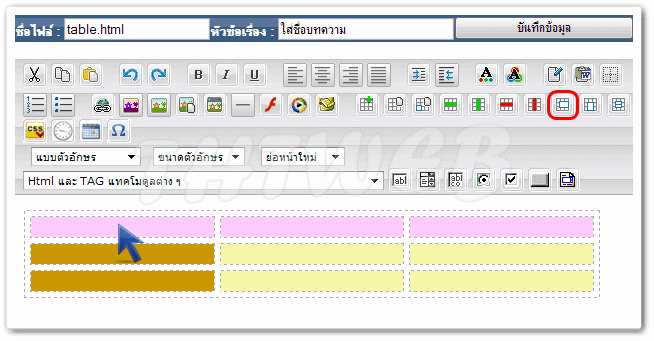
|
3. จะเห็นว่าแถวที่คลิ๊กจะ รวมไปทางด้านขวา ตามจำนวนการคลิ๊กไอคอนเครื่องมือ รวมเซลล์ทางด้านขวา จนรวมเป็นช่องเดียวกัน ดังภาพ จนรวมเป็นช่องเดียวกัน ดังภาพ |
|
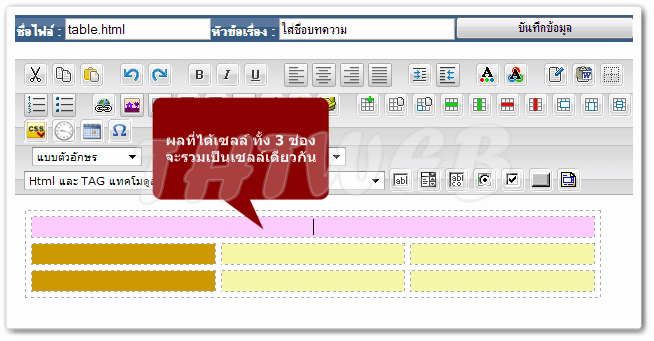 |
|
|
|
Play แล้วกด ปุ่ม Pause เพื่อรอให้โหลดหมดก่อน จะได้ไม่สะดุด |
|
วิธีการรวมเซลล์ทางด้านล่าง
1. คลิ๊กที่คอลัมภ์ที่ต้องการจะรวมเป็นช่องเดียวกัน ช่องบนสุด ของที่ต้องการจะรวม
2. คลิ๊กที่ ไอคอนเครื่องมือรวมเซลล์ทางด้านล่าง |
|
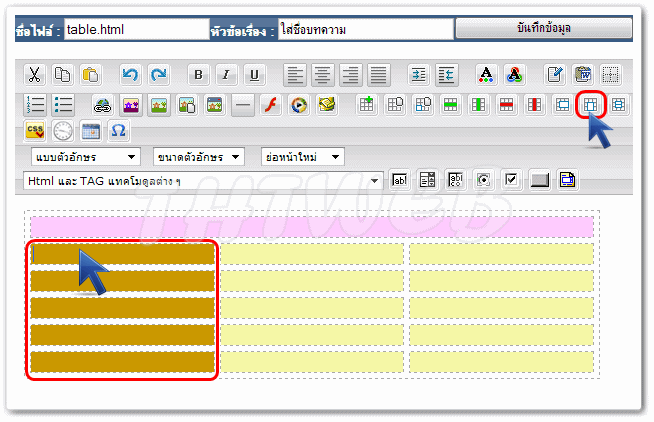
|
3. คอลัมภ์จะรวมเป็นช่องเดียวกัน ดังภาพ |
|
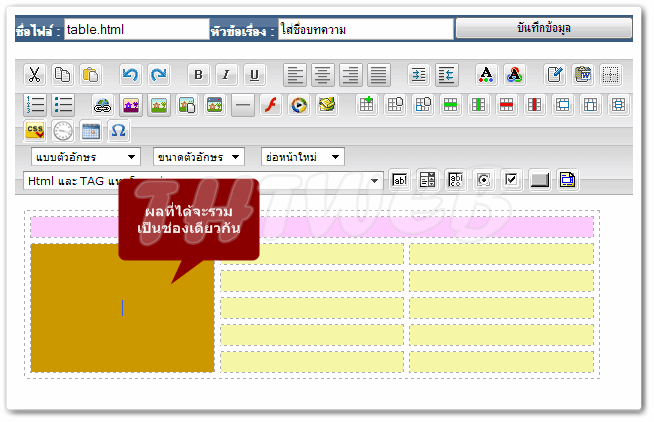
|
|
|
|
Play แล้วกด ปุ่ม Pause เพื่อรอให้โหลดหมดก่อน จะได้ไม่สะดุด |